Fare una conversione da JPG a HEIC è di solito molto meno frequente del contrario - da HEIC a JPG. Tuttavia, se volete che i vostri file immagine siano nel formato più efficiente, allora HEIC è la scelta più ovvia. Avrai bisogno di un convertitore da JPG a HEIC per fare questa operazione, quindi abbiamo stilato una lista delle cinque applicazioni e servizi più popolari di conversione da JPG a HEIC per aiutarti in questo compito. Eccoli qui, in nessun ordine particolare.
I 5 migliori convertitori da JPG a HEIC
1. App Preview per Mac
L'app Preview in macOS ha una funzione di esportazione che può trasformare o convertire JPG in HEIC. Sembra gestire il formato ad alta risoluzione davvero bene, il che non è sorprendente dato che è un formato supportato da Apple per i dispositivi iOS come gli iPhone. Tuttavia, molti utenti non sono a conoscenza di questa piccola funzione che agisce come un convertitore da JPG a HEIC. Una volta aperto un file JPG in Preview, cliccate sul menu File e selezionate l'opzione Esporta. Scegliete HEIC come formato di uscita e cambiate le impostazioni di qualità se necessario. Premete Save e avete finito. Questo deve essere fatto per ogni immagine, quindi se ne avete molte da convertire da JPG a HEIC, potete considerare uno strumento di conversione online in blocco come quelli nelle sezioni seguenti.
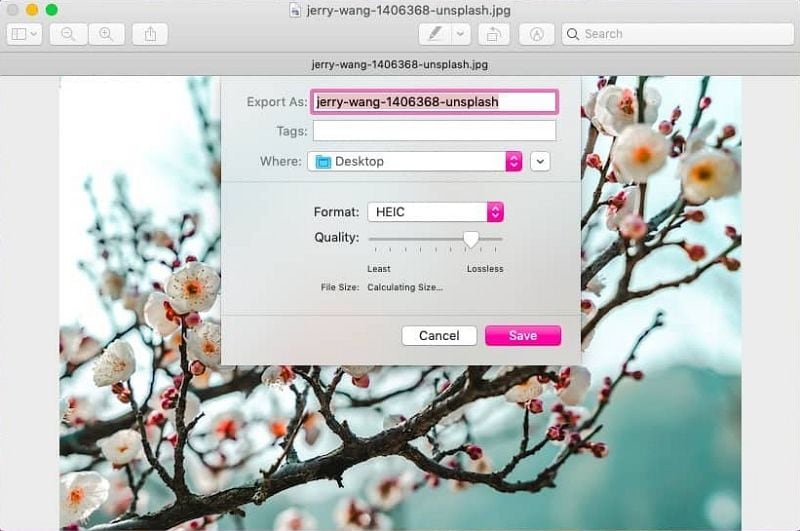
2. Convertio
Convertio ti permette di caricare più file dal tuo desktop o anche direttamente da un servizio cloud come Dropbox, e convertirli in HEIC. L'unica limitazione è che se i tuoi file superano i 100MB, dovrai creare un account e sottoscrivere un piano a pagamento per i limiti di dimensione dei file più grandi. Tuttavia, lo strumento in sé è molto affidabile e puoi convertire rapidamente i tuoi JPG in file HEIC senza preoccuparti di problemi di qualità e così via.
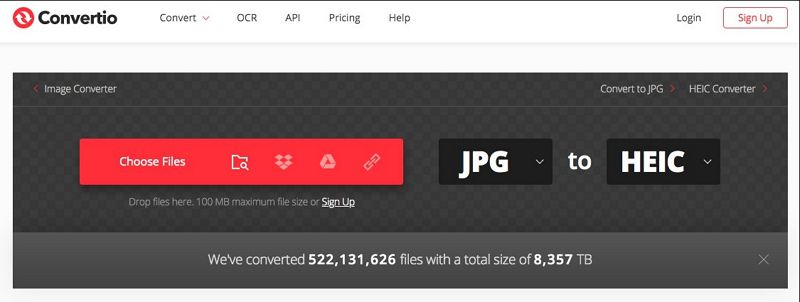
3. PS2PDF
Un altro utile strumento online che offre una funzione di conversione da JPG a HEIC è PS2PDF. Anche questo è uno strumento freemium in cui i limiti di dimensione e numero dei file possono essere rimossi passando a piani a pagamento. La qualità della conversione è abbastanza buona e le immagini HEIC saranno nitide come quelle scattate con un iPhone. Tuttavia, i vostri file JPG di origine dovranno essere altrettanto buoni; in altre parole, dovranno essere immagini ad alta risoluzione. Il rovescio della medaglia è che i JPG saranno abbastanza grandi, mettendo un freno al limite gratuito per la conversione delle immagini.
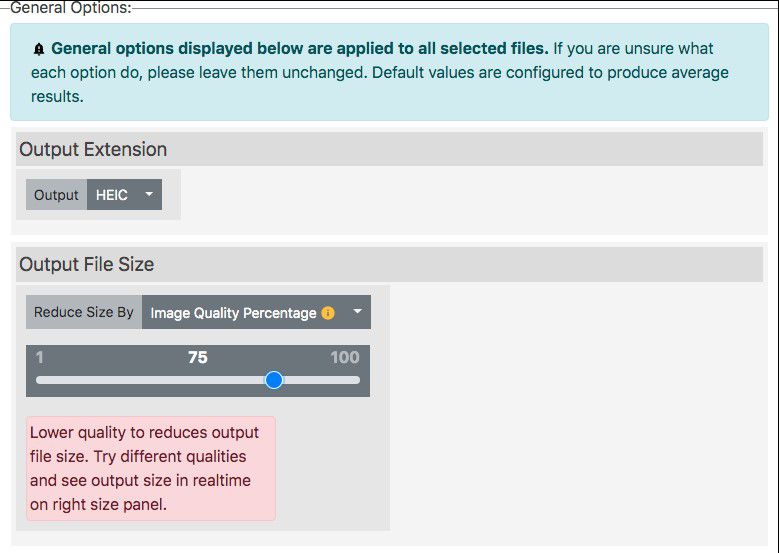
4. AConvert
AConvert è uno degli strumenti di conversione online più completi sul web, e ha una lunga lista di opzioni di conversione dei file. L'interfaccia pulita del sito web e il facile menu di navigazione rendono piacevole l'uso del servizio. Inoltre, è anche uno degli strumenti di conversione più veloci in circolazione, che permette di convertire JPG in HEIC in pochi minuti. L'unico svantaggio è che non ci sono opzioni per controllare la qualità dell'output; tuttavia, è possibile scegliere la dimensione dell'output rispetto al file JPG originale, che influenza anche la qualità quando l'immagine HEIC risultante viene visualizzata in varie dimensioni.
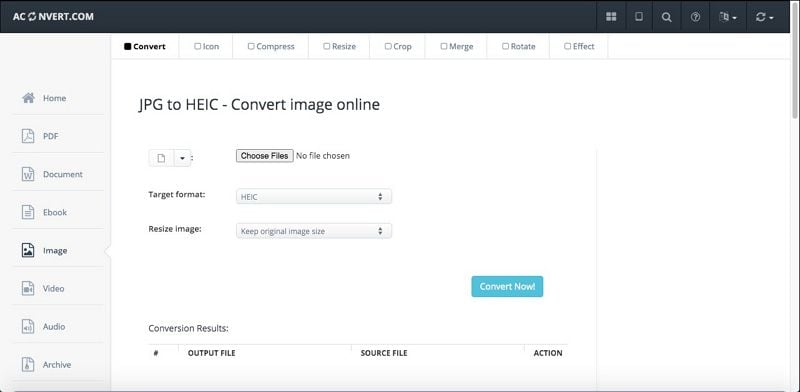
5. Strumento di conversione
Questo convertitore online da JPG a HEIC è uno strumento semplice ma performante che vi darà una conversione senza perdite. È possibile convertire solo un file alla volta, quindi questo potrebbe scoraggiare gli utenti che hanno molte immagini da convertire. Il vantaggio è che si può inserire un URL dell'immagine e questo scaricherà l'immagine nel suo formato nativo per la conversione in HEIC. Ci sono anche opzioni per aprire i file di immagine da Dropbox e OneDrive, ma nessun supporto per Google Drive, iCloud, e altre opzioni di cloud storage.
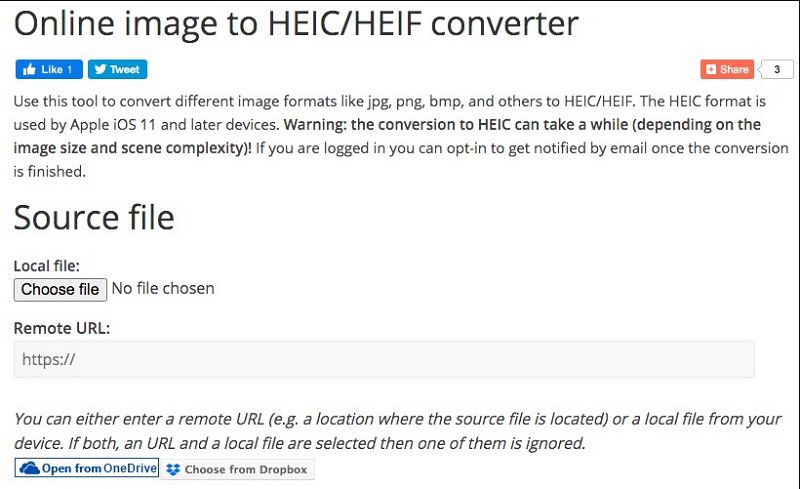
Qual è il miglior convertitore da JPG a HEIC?
Mentre tutti gli strumenti online sono convenienti e per lo più gratuiti da usare, ci sono alcuni chiari svantaggi nell'usare un convertitore online da JPG a HEIC. Per esempio, le immagini devono essere caricate usando una connessione Internet. Se la connessione non è sicura o stai usando un hotspot Wi-Fi pubblico, i tuoi file possono essere violati e rubati. In secondo luogo, se c'è un'interruzione nella tua connessione, la conversione potrebbe non avvenire correttamente o potrebbe anche essere interrotta, il che significa che o ottieni un file corrotto o devi rifare l'intero processo di upload-conversione-download da capo. Il terzo svantaggio è che userete un bel po' di dati per questo, specialmente durante la parte di upload del processo quando importate file JPG ad alta risoluzione.
Per tutte queste ragioni, vi consigliamo di provare l'applicazione Preview sul vostro Mac. È un'applicazione stock gratuita per macOS e gestisce bene i file HEIC. Inoltre, puoi fare la conversione completamente offline, il che è molto meglio dal punto di vista della sicurezza. Tuttavia, se ritieni che fare le conversioni una alla volta sia troppo dispendioso in termini di tempo, hai la possibilità di utilizzare i servizi di conversione da JPG a HEIC online che abbiamo descritto in questo articolo.
Il miglior convertitore da HEIC a JPG
PDFelement offre un elenco completo di funzioni per aiutarvi a gestire le attività PDF e altri flussi di lavoro dei documenti, su un'interfaccia pulita e semplice per navigare, che completa perfettamente l'ambiente macOS. Ecco alcuni dei compiti che si possono eseguire con questo software premium per Mac.
- Modificare il PDF è estremamente facile. Basta andare su Edit Mode e cliccare su qualsiasi elemento del tuo PDF che si vuole cambiare. Inoltre, è possibile aggiungere e rimuovere contenuti, ridimensionare i blocchi esistenti, e fare praticamente tutto ciò di cui si ha bisogno.
- Creare PDF è semplicemente una questione di rilasciare un file nell'interfaccia, come abbiamo visto nel Metodo 2 sopra. Più di 300 formati di file possono essere utilizzati per creare un PDF, o si può iniziare con un documento vuoto e aggiungere nuovi contenuti. Ci sono anche centinaia di modelli per aiutarvi ad iniziare.
- La conversione dei PDF in altri formati è accurata e veloce. Il motore di conversione manterrà il formato originale del file PDF senza rovinare aspetti critici come i caratteri, l'allineamento e così via.
- Rivedere e commentare i file PDF è semplice come scegliere un elemento di annotazione e cliccare sul documento per posizionarlo. È possibile personalizzare gli strumenti, aggiungere testo e persino allegare file multimediali come video e commenti.
- I moduli possono essere creati o convertiti da altri tipi di file. I moduli interattivi possono essere creati usando file sorgente non modificabili, e si possono anche estrarre i dati dei moduli per risparmiare tempo quando si gestisce un gran numero di moduli digitali.
- Il riconoscimento del testo o dei caratteri ottici (OCR) permette di convertire il contenuto scansionato e fotografato in PDF modificabili o in documenti ricercabili.
- La sicurezza dei PDF può essere rafforzata utilizzando una crittografia di alto livello, password di restrizione, redazioni, filigrane, ecc. Le firme digitali possono essere create e aggiunte per autenticare legalmente utenti e documenti.
- L'unione e la divisione dei file PDF danno la libertà di scegliere il contenuto da più file. Inoltre, le pagine possono essere aggiunte, rimosse, ruotate, ritagliate, ecc. per far sì che il vostro documento abbia esattamente l'aspetto che volevate.
- La condivisione dei PDF può essere fatta dall'interno dell'applicazione, in un ambiente sicuro per collaborare con gli altri.
- Il modulo di processo batch offre diverse operazioni PDF che possono essere eseguite su un gran numero di file in rapida successione. Alcune di queste includono l'estrazione dei dati, la crittografia dei file e la filigrana.
In poche parole, PDFelement è un'alternativa economica a strumenti premium come Acrobat DC per Mac e altri. L'interfaccia pulita e le funzionalità di livello professionale lo rendono attraente per qualsiasi azienda, non importa quanto piccola o grande, ed è per questo che PDFelement sta rapidamente diventando una delle principali soluzioni PDF per l'ambiente macOS.
 100% sicuro | Senza pubblicità |
100% sicuro | Senza pubblicità |



Salvatore Marin
staff Editor